Halo Pebisnis,
Dalam proses pemasaran suatu produk, umumnya suatu perusahaan akan mengeluarkan produknya sebagai sample atau contoh dengan tujuan promosi agar dapat menarik minat customer untuk membeli produk tersebut.
Pada kesempatan kali ini akan membahas mengenai Input Penggunaan Barang Untuk Promosi Beecloud 3.0. Jadi stok barang akan dikeluarkan dan dicatatkan sebagai biaya promosi.
Langkah langkah input penggunaan barang untuk promosi :
- Buat akun untuk menampung nilai biaya tersebut
- Masuk menu [Master] - [Akun]
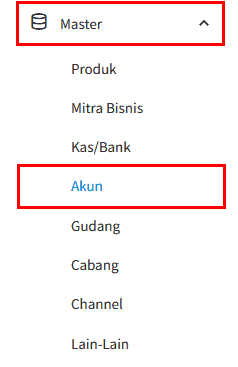
Gambar 1. Masuk menu Master - Akun
- Klik |Tambah Baru|

Gambar 2. Klik Tambah Baru
- Lengkapi data akun tersebut
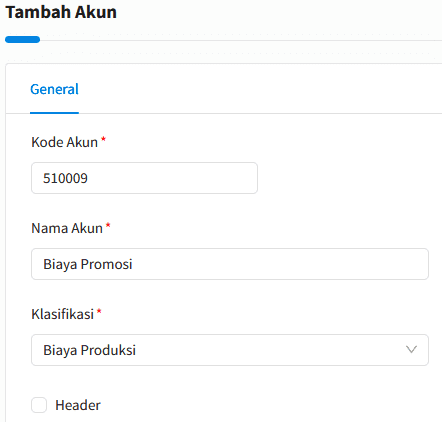
Gambar 3. Lengkapi Data Akun
- Kode Akun : diisi sesuai kebutuhan karena beberapa perusahaan mempunyai No. COA sendiri
- Nama Akun bisa disesuaikan sesuai kebutuhan : diisi "Biaya Promosi"
- Klasifikasi : dipilih "Biaya Produksi"
- Lalu klik |Simpan| untuk menyimpan master akun
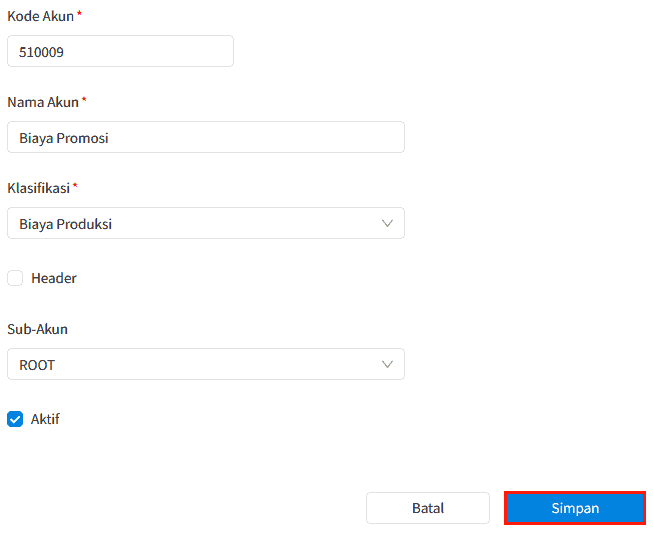
Gambar 4. Klik Simpan
- Selanjutnya lakukan Stok Keluar pada produk tersebut
- Masuk menu [Stok] - [Penyesuaian Stok]
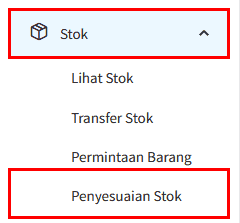
Gambar 5. Masuk Menu Stok - Penyesuaian Stok
- Pilih tab |Stok Keluar| kemudian pilih |Tambah Baru|
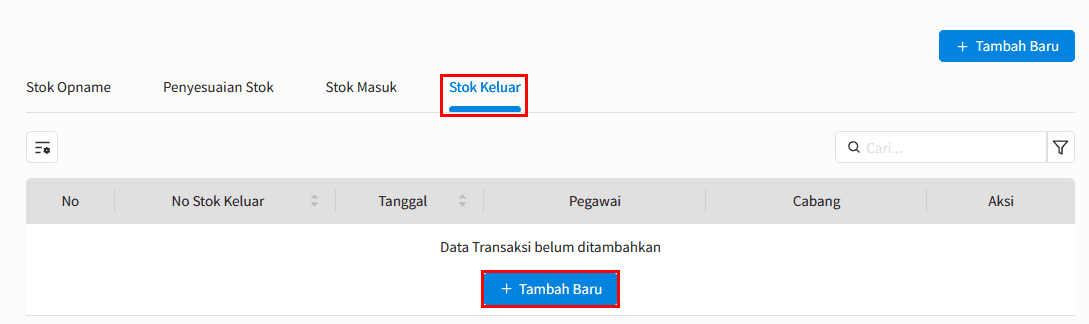
Gambar 6. Pilih Stok Keluar - Tambah Baru
- Ganti default Akun Penyesuaian yang awalnya P/K Selisih Stok menjadi Biaya Promosi
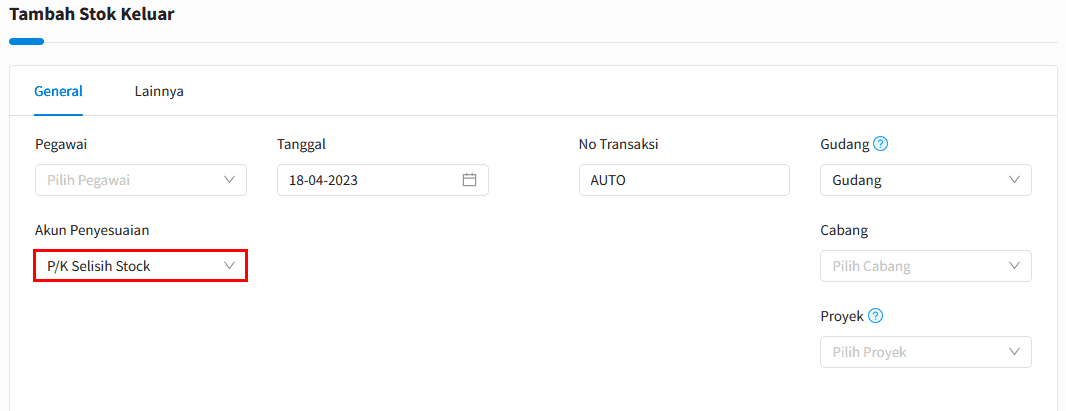
Gambar 7a. Default akun Penyesuaian Stok
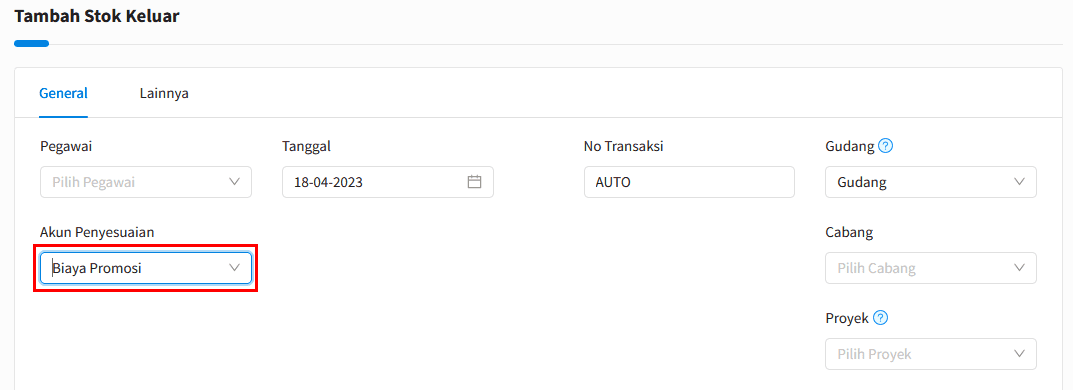
Gambar 7b. Ganti akun Penyesuaian
- Inputkan produk untuk promosi
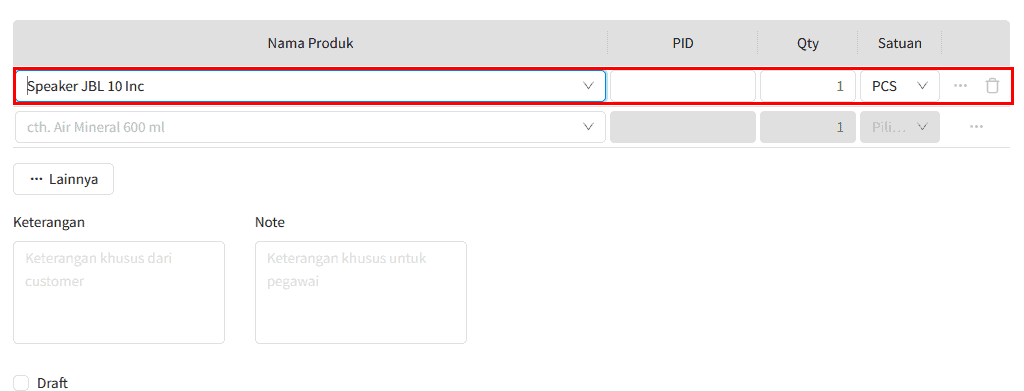
Gambar 8. Inputkan Produk
- Klik |Simpan|
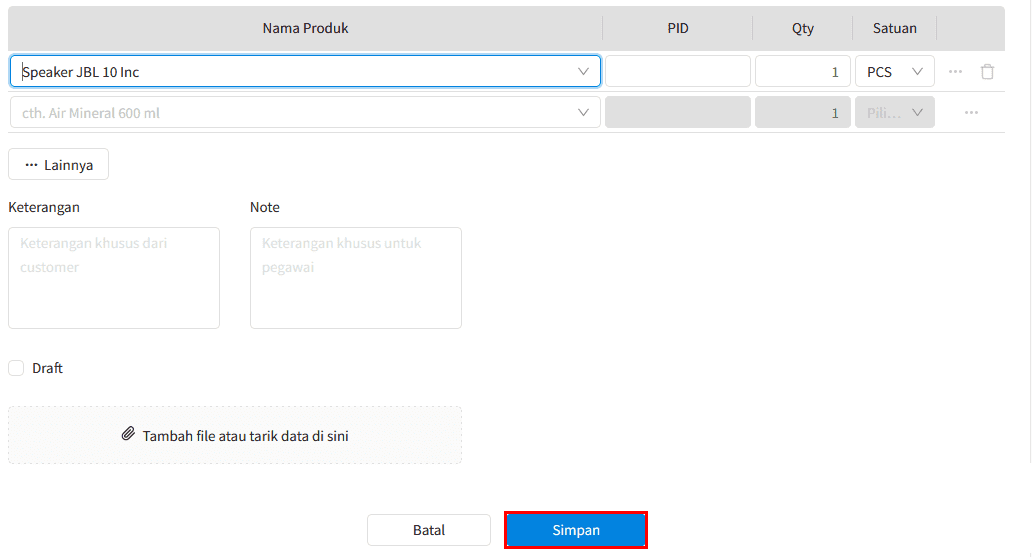
Gambar 9. Klik Simpan
- Cek pada laporan laba rugi
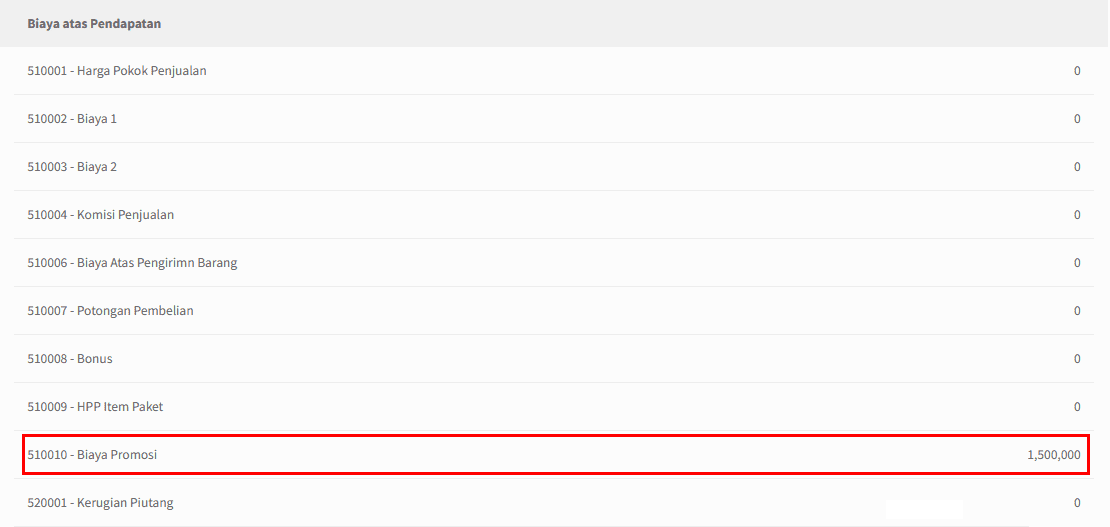
Gambar 10. Cek Laporan Laba Rugi

